Kui olete Windowsi kasutaja, õnnistatakse teid rohkete erinevate veebibrauserite abil. Kui üks ei vasta teie vajadustele, on palju teisi proovida, mis võiksid olla paremad ja omada seda, mida otsite. Kuigi brauserite arv on tohutu, põhineb suurem osa neist selle piirkonna kolme peamise nime - Internet Exploreri, Google Chrome'i ja Mozilla Firefoxi - renderdusmootoritel ja / või GUI-del.
Mis tahes veebibrauseri oluline osa on järjehoidjad, mille olete oma profiili salvestanud, et saaksite oma lemmiksaitidele kiiresti juurde pääseda, URL-i sisestamine on aeganõudev ja nõuab, et te vähemalt osa iga veebisaidi aadressist meelde jätaks. Üks probleem, mis teil tekib, kui proovite mitut erinevat veebibrauserit, ei pruugi kõik need salvestada järjehoidjaid samas vormingus, mõned pakuvad importida järjehoidjaid kõige populaarsematest brauseritest, et hõlbustada asju, kuid mitte igal juhul eriti kui kasutate kaasaskantavat brauserit.
Kuigi järjehoidjaid on Internetis pilves lihtne salvestada, et saaksite neid masinate vahel üle kanda, ei taha kõik kasutada võrguteenuseid selleks, mis peaks olema lihtne ülesanne. Vaja läheb tööriista järjehoidjate teisendamiseks või teadmiseks, kuidas ühest brauserist teise eksportida. Siin on näidatud mõned viisid, kuidas seda teha.
Järjehoidjate teisendamine ja teisaldamine utiliidi kaudu
Ümberistumine on üks väheseid järjehoidjate teisendamise tööriistu, mis võimaldab teil võtta ühest brauserist järjehoidja vormingu, teisendada selle teise brauseri nõutud vormingusse ja seejärel järjehoidjad sihtbrauseri profiilile paigutada. Transmute'i tasuta versiooni pole alates 2011. aastast värskendatud, seega ei toetata pärast seda ühtegi äsja välja antud brauserit koos kohandatud järjehoidjavormingutega.

Viimane versioon toetab järgmist; Chrome, Chromium, Firefox, Firefoxi varundus (JSON), Internet Explorer, Opera (vana versioon), Safari, Flock, Konqueror, XBEL, Google Bookmarks, Delicious and Delicious / Yahoo !. Programmi on lihtne kasutada ja see sisaldab ka kaasaskantavat versiooni, nii et installimine pole vajalik.
Käivitage Transmute ja kasutage rippmenüüd allikabrauseri valimiseks, kust järjehoidjaid kopeerite, ja tehke sama siht brauseriga, kuhu järjehoidjaid teisaldate. Sirvimisnupud on olemas juhul, kui teie brauser pole vaikimisi asuvasse kohta installitud või kui tegemist on kaasaskantava versiooniga, leidke brauserist sõltuvalt lihtsalt vajalik fail või kaust, näiteks salvestab Chrome andmed failina nimega Järjehoidjad, nii et peate leia see üles.
Ümberistumine lubab teil ainult siht brauseris olevaid järjehoidjaid ja mitte kohandatud kausta üle kirjutada, suvand on tasuta versioonis keelatud ja lubatud ainult tasuliste versioonide ümbersuunamisel. Kuid märkeruudu „Varukogumik” abil saate sihtmärkide järjehoidjad eelnevalt varundada. Saadaval on toetamata Maci ja Linuxi versioonid, teil peab olema installitud .NET Framework 3.5 või uuem, mis on sisse ehitatud Windows 7 ja uuematesse versioonidesse.
Laadige alla Transmute
Brauseri järjehoidjate käsitsi eksportimine ja importimine
Paljud populaarsemad brauserid saavad oma järjehoidjaid importida ja eksportida standardses HTML-vormingus, nii et saate neid brauserite vahel üsna hõlpsalt üle kanda. Siit saate teada, kuidas eksportida mitut kõige populaarsemat veebibrauserit. HTML-faili impordi võimalus leitakse tavaliselt samas kohas kui eksportimine ja lihtne fail sirvimise võimalus.
Internet Explorer 11
Saate importimis- / ekspordiseadete dialoogi avada IE-ga mitmel viisil, lihtsal juhul vajutage klahvi Alt> F> M, valige Ekspordi failina, Järgmine, linnuke Lemmikud ja seejärel Järgmine. Tõstke esile kaust, mida soovite eksportida, esiletõstetud valikuga eksportige kõik teie järjehoidjad. Seejärel leidke HTML-faili salvestamiseks asukoht ja klõpsake nuppu Ekspordi.
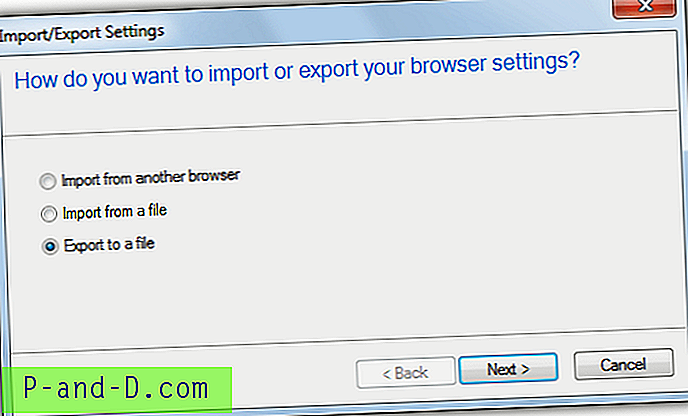
Maxthon
Klõpsake nuppu Seaded (kolm horisontaalset riba)> Tööriistad> Kasutaja andmete importimine / eksportimine. Vajutage nuppu Ekspordi lemmikud ja valige järgmises aknas eksportimine HTML-faili, seejärel valige failinimi, mida soovite salvestada, ja sirvige faili salvestamise kohta, klõpsake nuppu Salvesta.
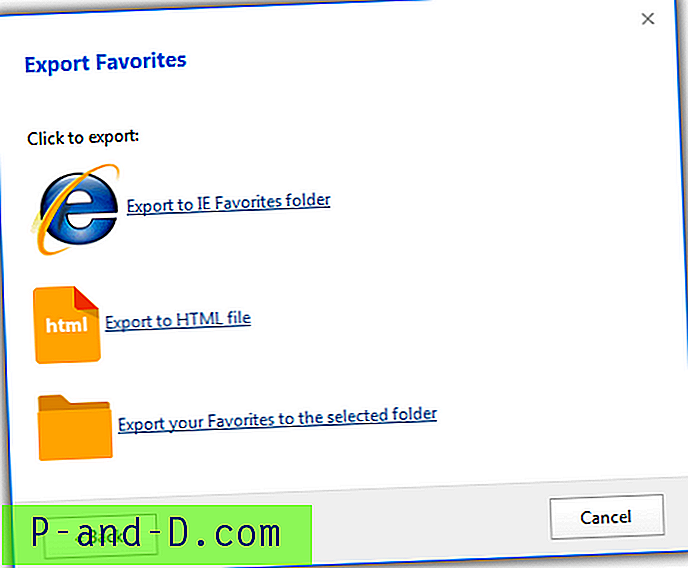
Google Chrome (ja ühilduvad)
Klõpsake nuppu Seaded> Järjehoidjad> Järjehoidjate haldur või vajutage Ctrl + Shift + O. Vajutage menüü Korralda nuppu, valige „Ekspordi järjehoidjad HTML-faili” ja seejärel valige, kuhu fail salvestada ja mis nimi sellele anda.
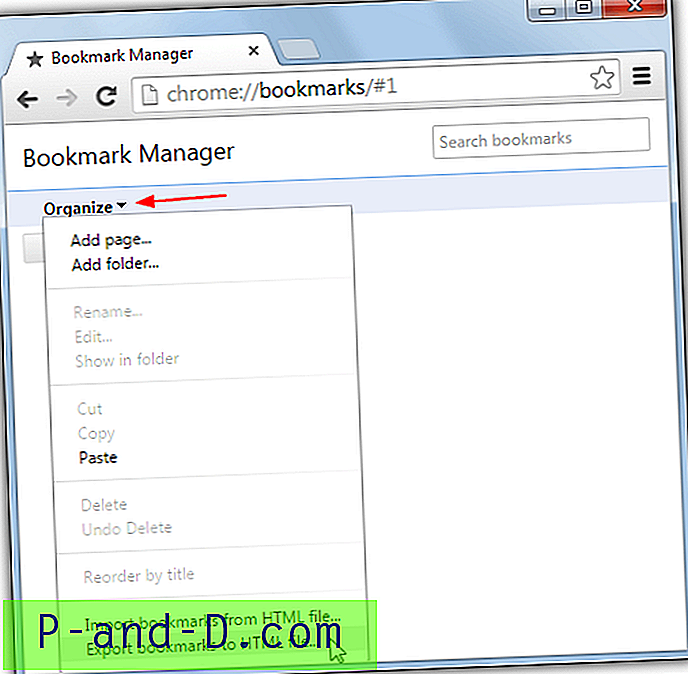
Sama meetod töötab ka enamiku Chrome / Chromiumil põhinevate brauseritega nagu Comodo Dragon, SRWare Iron, Slimjet, Torch Browser jne.
Mozilla Firefox (ja ühilduvad)
Järjehoidjate teegi avamiseks vajutage klahvikombinatsiooni Ctrl + Shift + B, seejärel klõpsake rippmenüüd Impordi ja varundamine ning valige käsk Ekspordi järjehoidjad HTML-i. Pange failile nimi ja salvestage asukoht ja klõpsake selle salvestamiseks nuppu.
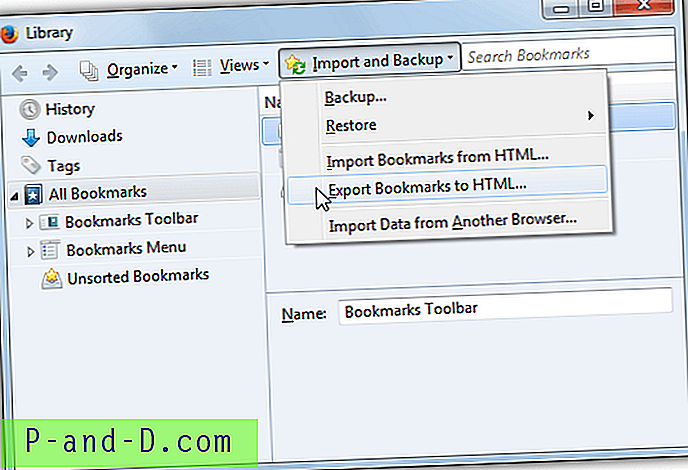
See töötab ka Firefoxi põhistes brauserites nagu Waterfox, Cyberfox, Pale Moon, Tor Browser, Comodo Ice Dragon jne.
Avant-brauser
See on väga lihtne, klõpsake lihtsalt nuppu Seaded (paremas ülanurgas 9 pisikese ruuduga ikooni) ja valige käsk Ekspordi järjehoidjad, seejärel pange failile nimi ja salvestage asukoht.
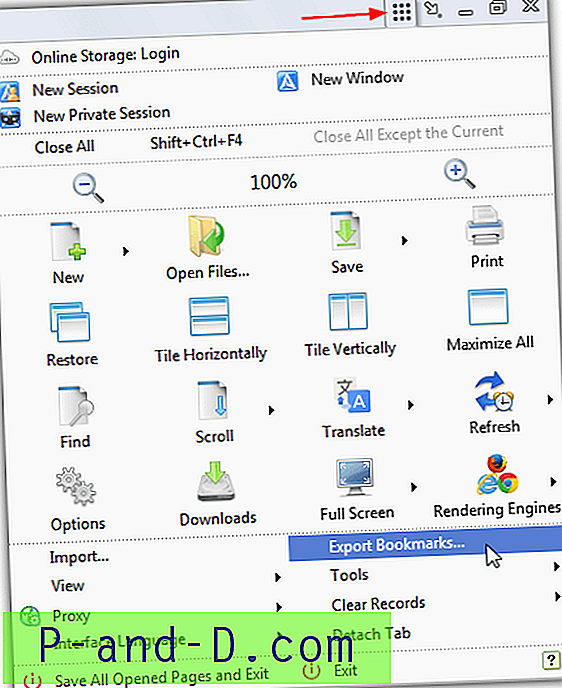
Ooper
Mingil varjatud põhjusel otsustas Opera mitte järgida teisi brausereid, kasutades järjehoidjate importimiseks ja eksportimiseks standardset viisi, ning uuemates Opera versioonides pole seda võimalust teha. Selle asemel on vaja Opera lisandmoodulit, mis suudab eksportida HTML-i või importida samast vormingust.
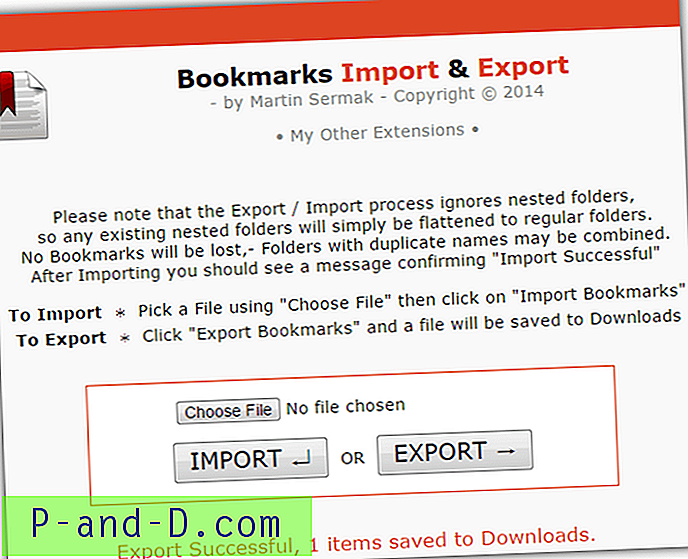
Pärast installimist klõpsake lihtsalt nuppu Ekspordi ja fail luuakse Windowsi allalaadimiste kausta vaikeasukohta.
Laadige alla Opera impordi ja ekspordi järjehoidjad
![[Nipid] Juurdepääs 3G kiirusele 2G andmepaketis Androidi nutitelefonis](http://p-and-d.com/img/access-3g-speed-2g-data-plan-android-smartphone-6757708.jpg)


![[Juhend] Avage Bootloader, Flash TWRP ja Root OnePlus 3T](http://p-and-d.com/img/tech-tips/990/unlock-bootloader.png)

![[Parandus] menüü Win + X otseteed ei tööta](http://p-and-d.com/img/microsoft/483/win-x-menu-shortcuts-not-working.jpg)